- 公開日:
iPhone Safariのキャッシュをクリアする方法
Safariのキャッシュをクリアすることで、ウェブページの最新バージョンを読み込むことができ、ウェブの閲覧に関する問題が解決することがあります。
iPhoneのSafariでキャッシュをクリアするには、以下の操作を行います。
iPhoneのSafariでキャッシュをクリアする手順
設定を開く
iPhoneで「設定」アプリを開きます。

Safariを探す
設定メニューを下にスクロールして「Safari」を見つけ、タップします。

履歴とウェブサイトデータをクリア
Safariの設定を下にスクロールし、「履歴とWebサイトデータを消去」をタップします。
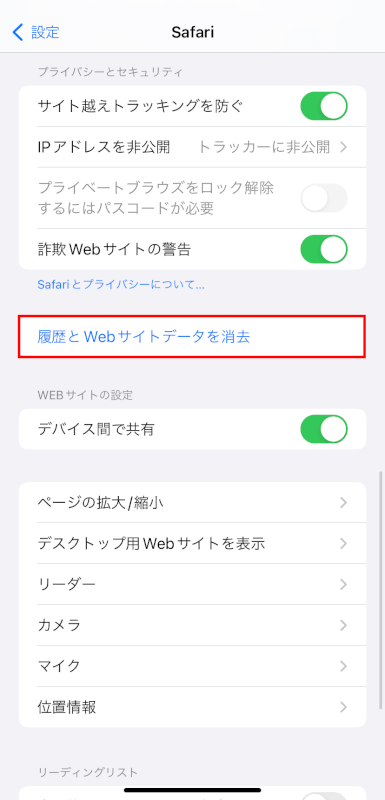
確認
履歴とWebサイトデータを消去してもよいか尋ねるポップアップ画面が表示されます。
「すべての履歴」を選択し、「履歴を消去」をタップします。
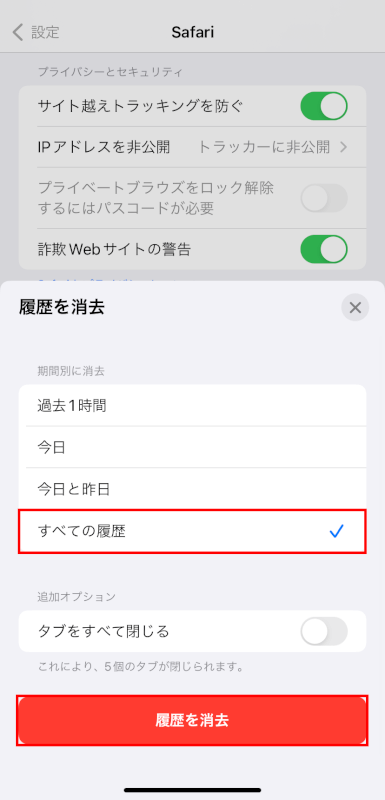
重要なポイント
Safariから履歴やクッキー、およびブラウジングデータをクリアしても、自動入力情報は変更されません。
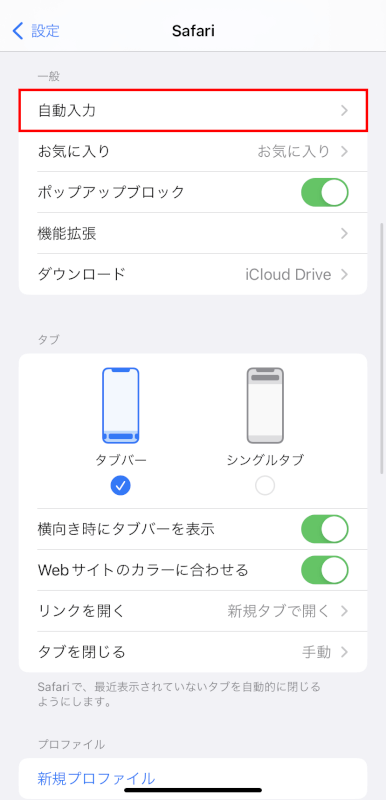
iCloudのSafariが有効になっている場合、この操作により、iCloudアカウントにサインインしているすべてのデバイスのブラウジング履歴やクッキー、キャッシュデータがクリアされます。
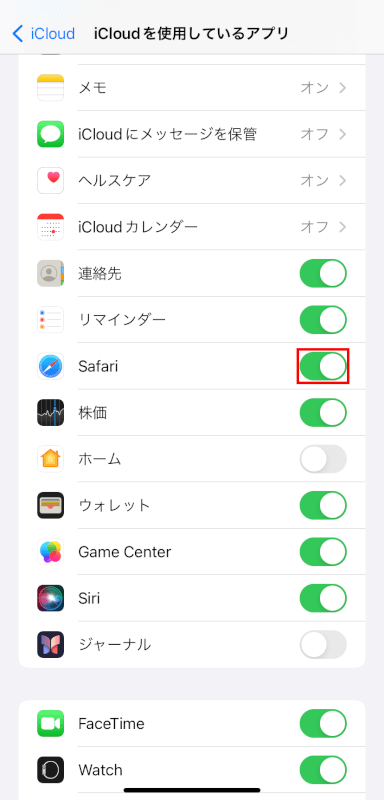
履歴とクッキーを削除せずにキャッシュのみをクリアしたい場合、iOSにはキャッシュのみを直接クリアする方法がないため、以下の方法が挙げられます。
Safariの設定メニューを一番下までスクロールダウンし、「詳細」をタップします。
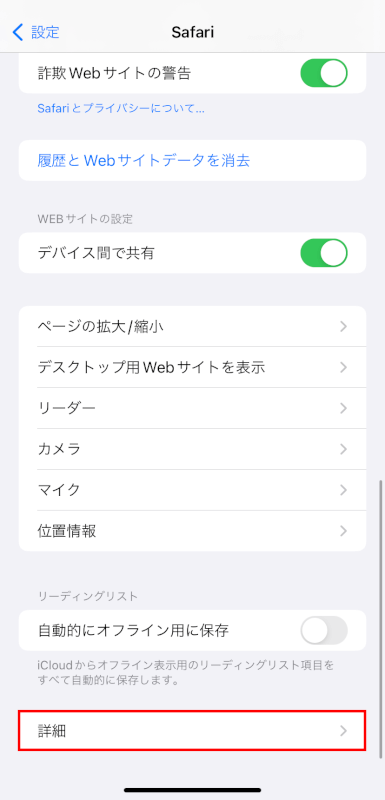
「すべてのcookieをブロック」を有効にしてウェブサイトにアクセスします。
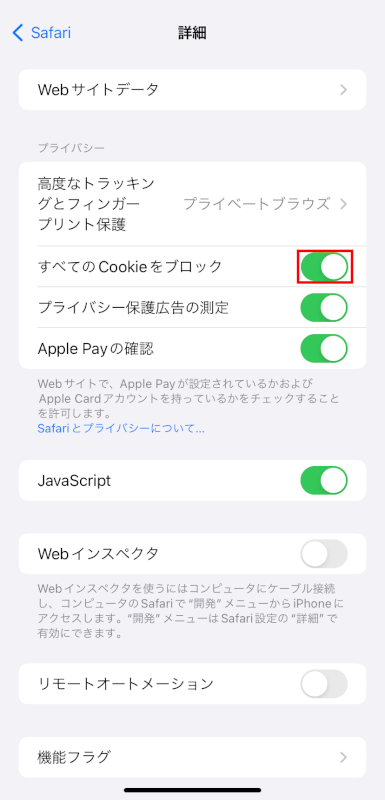
そのあと「すべてのcookieをブロック」を無効にします。あくまでもこれは回避策であるため、ご留意ください。
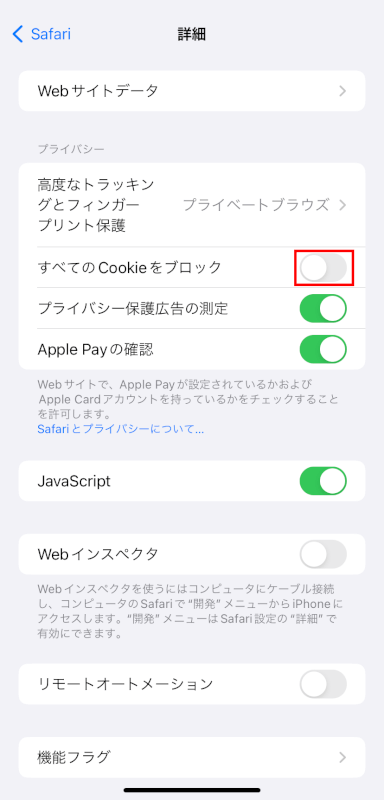
さいごに
iPhoneのSafariでキャッシュをクリアすると、ウェブサイトの読み込み問題を解決する場合があるため、サイトの閲覧がスムーズになる可能性があります。
問題は解決できましたか?
記事を読んでも問題が解決できなかった場合は、無料でAIに質問することができます。回答の精度は高めなので試してみましょう。
- 質問例1
- PDFを結合する方法を教えて
- 質問例2
- iLovePDFでできることを教えて

コメント
この記事へのコメントをお寄せ下さい。